复古色,调出后期是复古风格的婚纱照
来源:中国PhotoShop资源网
作者:不详
学习:18436人次
复古风格表现得是一种古典的贵族,调出复古效果说难也不难,本篇教程通过PS教大家调出影楼复古婚纱照,想知道怎么做的同学们一起来看看吧,步骤详细,一学就会。
效果图:

教程如下
1. 原照片曝光稍稍有些过度,整体画面发灰利用色阶工具调整照片暗部.使画面呈现出应有的层次感.
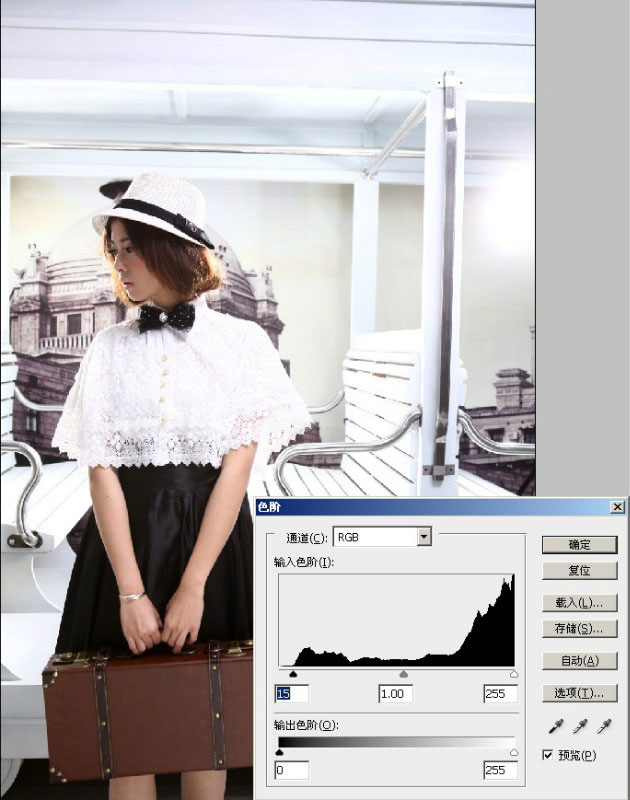
2.人脸部由于处于背光面,明显灰暗、先用套索工具圈选人物脸部,羽化值设为15(根据选取的大小来确定羽化值的大小).
再利用曲线工具调整脸部的亮度.

3.接下来对画面细节进行调整,使整体效果更加简洁、鲜明.
主要操作是将皮箱遮挡住人物的腿部,并处理画面顶端的背景,去除多余的视觉干扰元素.

学习 · 提示
- 发评论 | 交作业 -
最新评论
白玖逸豪2018-06-12 08:03
32个赞
回复
圣人也自卑2017-11-07 12:26
儿:“还是妈妈疼我,你都是用扫把打我。” 父亲:“你妈疼你?我才用扫把打你,你妈曾用毓婷打你,要不是我偷偷换成乳母生片,你现在还不知道在哪排队准备呢!”
相关教程
关注大神微博加入>>
网友求助,请回答!







